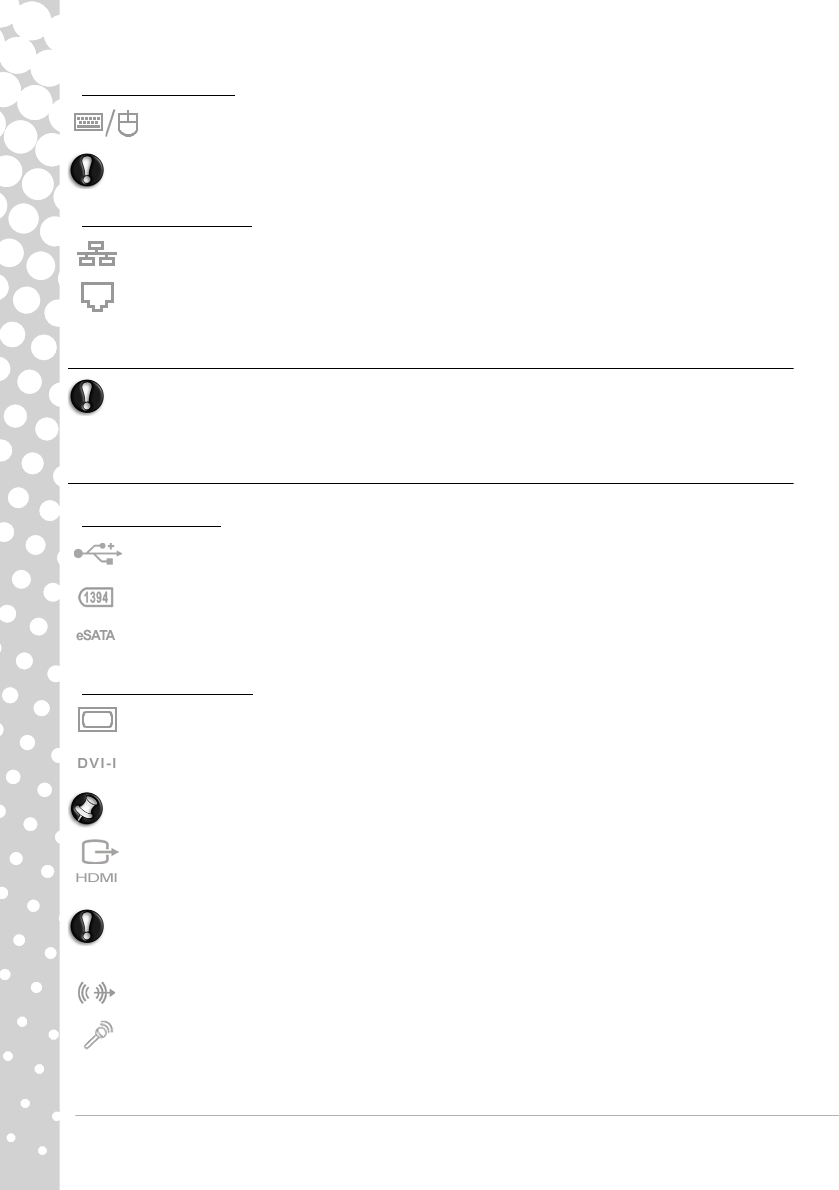-
Wie kan mij helpen met mijn Packard bell OneTwo. De aan/uit knop doet het niet meer. Ik kan dus niet in mijn pc. Dit is al eerder gebeurd, hij is toen nagekeken en de adapter is getest. Die doet het goed en ze konden niets vinden. Daarna weer mee naar huis genomen en aangesloten en hij deed het weer. Nu hetzelfde probleem, is iemand hiermee bekend?
Reageer op deze vraag Misbruik melden
Anja Gesteld op 18-7-2014 om 19:06-
ik heb geen oplossing maar welhetzelfde probleem.
Waardeer dit antwoord Misbruik melden
Geantwoord op 14-9-2015 om 10:29
-
-
Ik heb ook hetzelfde probleem.... na laten kijken en ze zeggen dat het moederbord kapot is... Geantwoord op 14-5-2016 om 00:58
Waardeer dit antwoord Misbruik melden -
Ik wil de computer naar fabriek instelling terug zetten Gesteld op 19-6-2014 om 20:34
Reageer op deze vraag Misbruik melden-
Met behulp van je hersteldiskettes. Geantwoord op 19-6-2014 om 21:51
Waardeer dit antwoord (3) Misbruik melden
-
-
Waar plaats ik de cd zit een klepje aan de zijkant maar hoe gaat die open Gesteld op 5-3-2014 om 08:27
Reageer op deze vraag Misbruik melden-
bent u er al achter want k wil t ook weten k wil mijn games spelen Geantwoord op 1-4-2014 om 22:11
Waardeer dit antwoord Misbruik melden
-
-
In het midden van de cd lade zit een "openingsknop "als hier drukt gaat de lade open, tevens brandt er op de knop een lampje bij het handmatig sluiten van de lade. Geantwoord op 14-4-2014 om 23:44
Waardeer dit antwoord Misbruik melden -
muisinstelling knoppen verkeerd Gesteld op 13-8-2013 om 02:23
Reageer op deze vraag Misbruik melden-
wat is er verkeerd???????????????? Geantwoord op 13-8-2013 om 07:39
Waardeer dit antwoord (5) Misbruik melden
-
-
hallo ik krijg de draadloze muis en toetsenbord niet aan de praat en ik heb er geen ontvanger of iets dergelijk bij gekregen? klopt dit wel Gesteld op 5-5-2012 om 18:26
Reageer op deze vraag Misbruik melden-
Het is dan wel een oude vraag, maar ik loop tegen hetzelfde probleem aan, en vraag me af hoe dit op te lossen? Geantwoord op 10-8-2012 om 12:37
Waardeer dit antwoord (8) Misbruik melden
-